huawei switchlerde ftp server aktif edilmesi ve basit konfigürasyonu
ağ güvenliği vb durumlar nedeniyle çok fazla tercih ettiğimiz bir yöntem olmasa da s5700 serisi switchler üzerinde gömülü bir ftp sunucusu vardır, bu sunucu ihtiyaç durumuna göre aktif edilebilir. veya ağ güvenlik yapımızı bunu da dikkate alarak yapılandırırsak sorun olmayacaktır.
bu ne gibi durumdalarda işimize yaracak diyecekseniz; switch güncellemelerin de, yedeklemelerin de vb oldukça fazla işimize yarayacak ve işimi kolaylaştırabilecektir. tabiki bu bahsettiğim durumlar için farklı yöntemlerde mevcuttur.
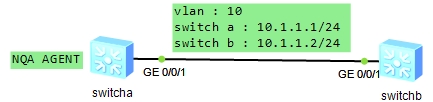
yukarıdaki şekilde basit bir ağ yapımız olsun. bu topolojide switchb – ftp server, switcha – ftp client olarak kullanılacaktır.
öncelikle switch üzerinden globalde ftp serverin aktif edilmesi gerekmektedir.
[switchb]ftp server enable Info: Succeeded in starting the FTP server.
sıra switch üzerinde bir kullanıcı adı ve şifresi tanımlamaya geldi. kullanıcı adı oluşturulduktan sonra bu kullanıcının hangi servisleri kullanabileceğini belirlememiz yani ftp servisi ile ilişkilendirmemiz gerekmektedir.
ftp sunucu ile ilgili olarak birde dizin belirlememiz gerekmektedir. örneğimizde flash: olarak seçilmiştir.
[switchb]aaa [switchb-aaa]local-user kullanici password cipher sifre Info: Add a new user. [switchb-aaa]local-user kullanici service-type ftp [switchb-aaa]local-user kullanici ftp-directory flash:
switchb üzerindeki yani ftp server ile ilgili temel yapılandırma en temel şekilde hazır hale geldi.. sıra sunucunun doğru olarak çalışıp çalışmadığı testini yapmaya geldi. switcha üzerinden switchb üzerine ftp ile bağlanalım.
öncelikle bize kullanıcı adı ve şifre sorulacaktır. “local-user kullanici password cipher sifre” satırı ile switch üzerinede kullanıcı adını : kullanici, şifresini ise sifre olarak belirlemiştik. sırası ile bunları girelim.
ftp 10.1.1.2 Trying 10.1.1.2 ... Press CTRL+K to abort Connected to 10.1.1.2. 220 FTP service ready. User(10.1.1.2:(none)):kullanici 331 Password required for kullanici. Enter password: 230 User logged in.
başarılı bir şekilde switchb üzerine bağlandık. şimdi basit bir ftp komutu ile test yapabiliriz.
[ftp]dir 200 Port command okay. 150 Opening ASCII mode data connection for *. drwxrwxrwx 1 noone nogroup 0 Jul 07 21:48 src drwxrwxrwx 1 noone nogroup 0 Jul 07 21:48 compatible 226 Transfer complete. [ftp]